Sådan undgår og reducerer du billedstøj i fotografering
On november 15, 2021 by adminStøjreduktion i Lightroom har hjulpet mig så mange gange, når jeg har været nødt til at fotografere et bryllup i en mørk kirke, eller når jeg har fotograferet efter solnedgang. Så støjreduktion er fantastisk, men hvad der er endnu bedre, er at undgå billedstøj i første omgang. Eller i det mindste at reducere muligheden for billedstøj så meget som muligt, før man tager billedet.
For at forstå, hvordan man undgår støj i billeder, og derefter hvordan man reducerer støj i Lightroom Classic (eller lignende), skal du først forstå:
- Hvad er billedstøj?
- Hvad forårsager digital billedstøj?
Lad os se nærmere på det…
Hvad er billedstøj?
Hvis du er nybegynder inden for fotografering, lyder begrebet støj i billeder måske stadig mærkeligt. Hvordan kan et fotografi være støjende?
I digital fotografering er støj det samme som korn i filmfotografering. Det er de prikker af pixels, der får et foto til at se lidt groft ud, ikke så glat og klart. Det er især tydeligt i de mørke dele af et billede og i områder uden for fokus.
Når man zoomer tæt ind på computeren, bliver digital billedstøj meget tydeligere.


Dette er et meget indzoomet udsnit fra silhuetbilledet øverst. Jeg øgede lysstyrken i Lightroom, hvilket gjorde billedstøjen synlig.
Hvad forårsager digital billedstøj?
Sandheden er, at man ikke kan være helt fri for støj i fotos, selv om man tror, at man har undgået den. Så for at undgå at blive alt for teknisk og kræsen med hensyn til støj i billeder, er det niveau af støj, som jeg taler om, hvor den bliver tydelig i et foto og begynder at ødelægge billedets kvalitet. Selvfølgelig vil støj være mere tydelig, jo mere erfarent dit øje bliver, jo mere tydeligere vil den være. Men lad os holde det enkelt.
Hvis du er stødt på en diskussion om billedstøj, har du uden tvivl hørt, at støj i billeder skyldes, at man bruger en høj ISO-værdi.
Det er dog ikke helt sandt.
Støj vil være langt mere tydelig i et underbelyst billede med en lav ISO-værdi end et korrekt belyst billede med en høj ISO-værdi. Når du forsøger at genvinde de tabte data i et underbelyst billede ved hjælp af f.eks. Lightroom ved at øge lysstyrken i billedet, vil støjen blive tydelig.
Grunden til dette går tilbage til det faktum, at der altid vil være støj i billeder. Måden at bekæmpe dette på er med lys. Jo mere lys du har i et billede, jo mindre vil du kunne se støj.
En anden måde, hvorpå støj bliver mere tydelig i et billede, er ved lange eksponeringer.
Sådan undgår du støj i billeder
Det er ikke altid muligt at undgå støj i billeder, men her er, hvad du kan gøre for at undgå den så meget som muligt:
- Korrekt eksponeringsindstillinger
- Signal/støjforhold
- Tilføj lys
Sæt eksponering for at undgå undereksponering
Jeg siger ikke, at du skal overeksponere alle dine fotos for at undgå billedstøj ved utilsigtet undereksponering. Det ville være vanvittigt, for så ville du aldrig være i stand til at fotografere billeder med høj kontrast. Jeg elsker skygger i min fotografering, så for mig ville det føles meget kedeligt at skabe billeder uden skygger.
Videre læsning: Sådan bruger du skygger i fotos til at tilføje atmosfære
Det, jeg siger, er, at du skal sikre, at dit billede er korrekt eksponeret med enten en:
- Længere lukkertid
- Bredere blænde
- Højere ISO
Jeg ville kun øge ISO-værdien, hvis jeg ikke kunne forlænge lukkertiden eller udvide blænden. Det skyldes, at det er rigtigt, at lavere ISO-værdier giver billeder af bedre kvalitet med mindre synlig billedstøj end højere ISO-værdier …når eksponeringen er korrekt. Når eksponeringen ikke er korrekt, og man lysner et billede i postproduktionen, bliver støj et problem.


Taget kl. 21.09, efter at solen var gået ned. Kameraindstillinger: 1/1600, f3.2, ISO 200. Nedenfor er der en 400% zoom for at vise den relative mangel på støj.


Nedenfor øgede jeg lysstyrken i Lightroom, og man kan se, hvordan der straks er meget billedstøj.


Signal/støjforhold
Helt præcist er det, vi taler om, signal/støjforholdet, eller SNR.
Simpelt sagt er signalet det lys, der registreres af billedsensoren, og som danner et billede. Med andre ord, hvad det end er, du fotograferer. Hvis du ikke kan se signalet (billedet) tydeligt, fordi det er underbelyst, vil der være et højere støjniveau, når du øger lysstyrken på billedet i postproduktionen. Forholdet mellem signal og støj er lavt.
Hvis du har et billede, der både har veleksponerede højlys og dybe skygger, vil støjen i de mørke dele, skyggerne, ikke være tydelig. Især fordi du ikke vil øge lysstyrken i skyggerne, fordi du har optaget nok lys. Der er meget mere lys end støj – forholdet mellem signal og støj er højt. Af denne grund virker billeder med høj kontrast ikke støjende, når de er korrekt eksponeret.
Ser du forskellen? Det hele afhænger af, hvor godt du eksponerer billedet i kameraet:
- Klar synligt signal (veleksponeret billede), højt signal/støjforhold, minimal billedstøj
- Mindre klart signal (underbelyst billede), lavt signal/støjforhold, mere billedstøj
Videre læsning:
Hvad er ISO til i eksponeringstrekanten?
Hvad er dynamisk område i fotografiets eksponering?
Tilføj lys for at løfte skygger
Hvis der ikke er nok lys til rådighed, skal du tilføje lys til billedet med:
- Blitz
- Og en reflektor for at sende lyset tilbage på dit motiv


Taget ved 8.43 om aftenen med blitz, da solen var gået ned. Kameraindstillinger: 1/1600, f3.2, ISO200. Nærbilledet nedenfor er zoomet ind på 400 % for at vise stort set ingen synlig støj.


Videre læsning:
Kom godt i gang med off camera flash
Sådan bruger du en reflektor korrekt, og hvorfor du virkelig har brug for en


Solen var gået ned, så jeg belyste hende med off camera flash. Som følge heraf er der ingen synlig støj i billedet – se nærbillede nedenfor.
Kameraindstillinger: 1/1600, f3.2, ISO 200. Taget kl. 21.00.


Så, nu hvor vi har gennemgået, hvad støj i billeder er, og hvordan man undgår den, eller i det mindste reducerer mængden af støj i et billede, når det er optaget, skal vi se på, hvordan man kan gå til støjreduktion i Lightroom, eller hvilken software man nu bruger. Jeg er sikker på, at processen vil være den samme med andre billedbehandlingsprogrammer.
Fuldramme vs. crop frame-kameraer
Din kameras sensorstørrelse vil også påvirke billedstøjen. Jo større sensoren er, jo mere lys kan den opfange, og jo mindre billedstøj vil der være. Derfor er fuldformatkameraer bedre end crop frame-kameraer til fotografering i situationer med lavt lys.
Sådan reducerer du støj i Lightroom Classic
Hvor vi går ind på, hvordan støjreduktion i Lightroom fungerer, skal du huske på, at den skal bruges sparsomt.
Sommetider skal du reducere støjen en lille smule for at forbedre et billede, og det er fint. Det er, når du begynder at foretage store justeringer, at problemerne sniger sig ind. Det skyldes, at støjreduktion i Lightroom (og andre programmer) ikke er en mirakelkur. Når du bruger for meget støjreduktion, gør det billedet super glat og plastikagtigt. Du mister skarphed, og det kommer til at se lidt ufokuseret ud.
Så det er virkelig vigtigt at forsøge at fange et billede korrekt, som du ønsker, at det skal se ud, i første omgang og ikke antage, at du kan rette det i efterbehandlingen.
Næste vigtige tip til billeder med mindre støj er at tage billeder i RAW. Hvis du ønsker at reducere billedstøj i postproduktion, kommer du ikke langt med et JPEG. Der bevares ikke nok detaljer i JPEG-billeder, fordi de bliver behandlet i kameraet, så meget af dataene bliver fjernet.
Der er ikke nok detaljer i JPEG-billeder, fordi de bliver behandlet i kameraet, så meget af dataene bliver fjernet.
Videre læsning: For- og ulemper ved fotografering i RAW vs. JPEG-billedkvalitet
Nu skal vi gå videre til rent faktisk at gøre noget ved støjen i billederne. Der er to typer billedstøj, som du kan reducere i postproduktion:
- Luminansstøj
- Farvestøj (også kaldet kromatisk støj)
Af de to er luminansstøj den, vi justerer mest af tiden. Lightroom tilføjer automatisk et niveau af reduktion af farvestøj ved import, men du kan også foretage yderligere justeringer, hvis du ønsker det.
Når du bruger skyderne til reduktion af støj i Lightroom, er det bedst at zoome ind til 100 %, da det er her, billedstøjen vil være mest tydelig. Lightroom viser faktisk en lille advarsel, hvis du ikke gør det.
Subtil luminans- og farvestøjsreduktion anvendt i Lightroom Classic.
Kameraindstillinger: 1/1250, f3.2, ISO 500. Taget kl. 20.25 i de sidste stråler af sollyset. Jeg var nødt til at bruge en høj lukkertid for at fastfryse bevægelse, så jeg var nødt til at øge ISO-værdien.Luminansstøjreduktion i Lightroom Classic
I detaljepanelet er der tre skydere til luminansstøjreduktion:
- Luminance
- Detail
- Kontrast
Ovenfor er de indstillinger for støjreduktion, som jeg brugte i Lightroom Classic. Nedenfor er et nærbillede af billedet.
Da luminans refererer til lysstyrken i et billede, justerer skyderen for luminansstøj kun lysstyrken af pixels.
Skifteren for detaljer hjælper dig med at bevare nogle af de detaljer, som du mister, når du anvender støjreduktion. Igen skal du bruge dette sparsomt, så du ikke presser det for langt.
Kontrastregulatoren tilføjer noget kontrast tilbage, som ville være blevet fjernet ved støjreduktion. Dette giver noget af skarpheden tilbage til billedet.
For meget støjreduktion resulterer i et alt for udglattet foto, der ser plastikagtigt ud.
Jeg skubbede både luminansskyderen og farveskifteren til maksimum for at vise dig effekten. Nedenfor er et nærbillede, så du kan se, hvordan detaljerne går tabt.
Reduktion af farvestøj (også kaldet kromatisk støj) i Lightroom Classic
Når en farve ser ud til at have en masse af røde, blå, grønne og magenta prikker i stedet for at være ensfarvet, er det, du ser, farvestøj. Skyderne til reduktion af farvestøj ligger under skyderne til reduktion af luminans og er næsten de samme. De er:
- Color
- Detail
- Smoothness
Justering af skyderen for farvestøj hjælper, men hvis du presser den for langt, mister du noget af den naturlige farvevariation.
I stedet for kontrast er der i farvestøjsreduktion en glideren for glathed, hvilket er præcis, hvad den gør. Igen skal du passe på, at du ikke går for langt, for støjreduktionen vil allerede have udjævnet billedet en smule.
I nærbilledet til venstre er der ingen reduktion af farvestøj, og du kan se spraglede pletter af grøn og magenta. Til højre er der anvendt standardfarvestøjsreduktion.
Lokal støjjustering
Brug lokal støjjustering til at reducere støj i visse dele af et billede i stedet for den globale justering, der foretages med skyderne til støjreduktion.
Når du vælger et justeringsværktøj til at reducere støj i billeder, får du ikke mulighed for at vælge at justere enten luminansstøj og/eller farvestøj. Det vil automatisk kun reducere luminansstøj. Disse værktøjer omfatter:
- Lokal justeringspensel
- Radialfilter
- Gradueret filter
Sådan fjerner du støj i fotos
Så, nu ved du, at det korte svar er, at du ikke helt kan fjerne støj fra fotos, men du kan reducere den til et punkt, hvor den ikke er mærkbar. Du kan:
- Arbejde for at undgå støj, når du tager billedet
- Reducere støj i billederne, til en vis grad, i postproduktion
Da hvert foto eller hver serie af fotos er forskellig, skal du vurdere, om det er nødvendigt at reducere støjen, og i så fald hvor meget, for hvert foto (eller serie) for sig.

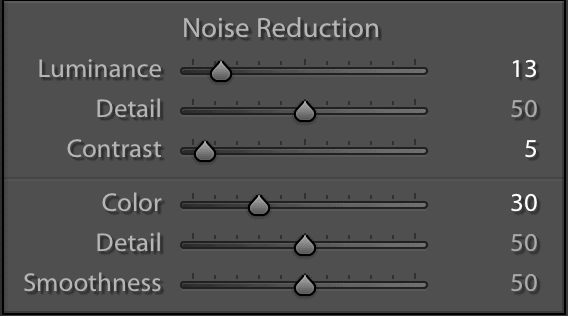





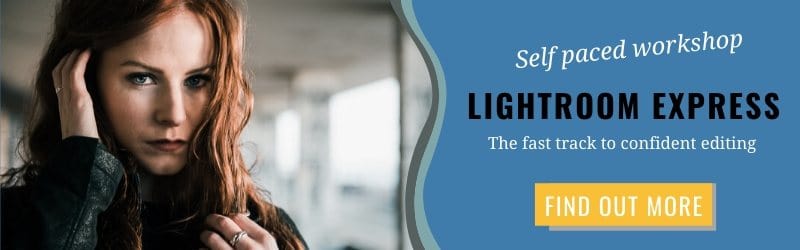
Skriv et svar